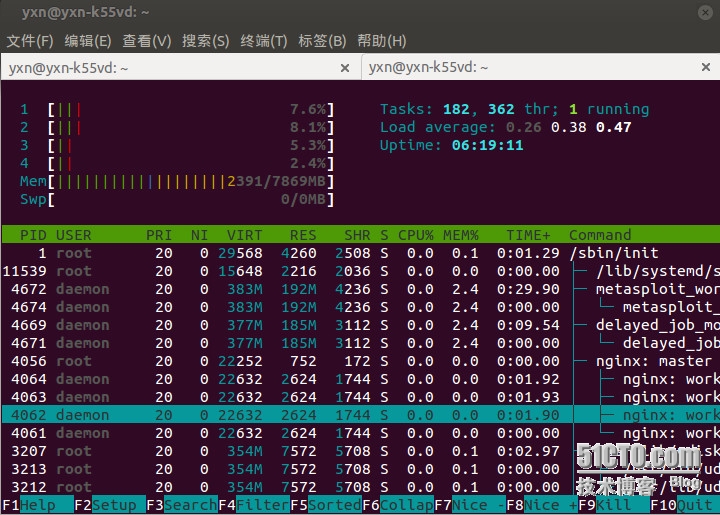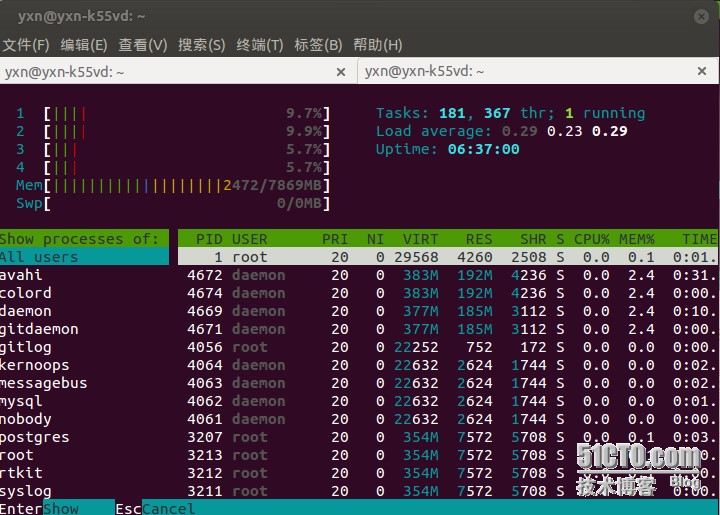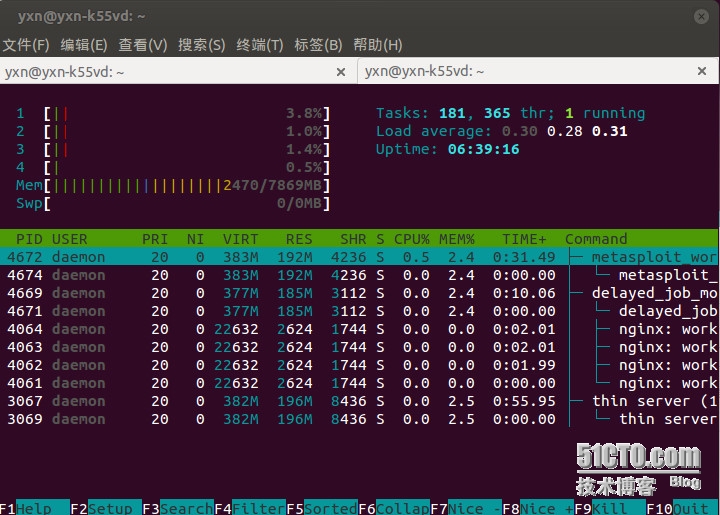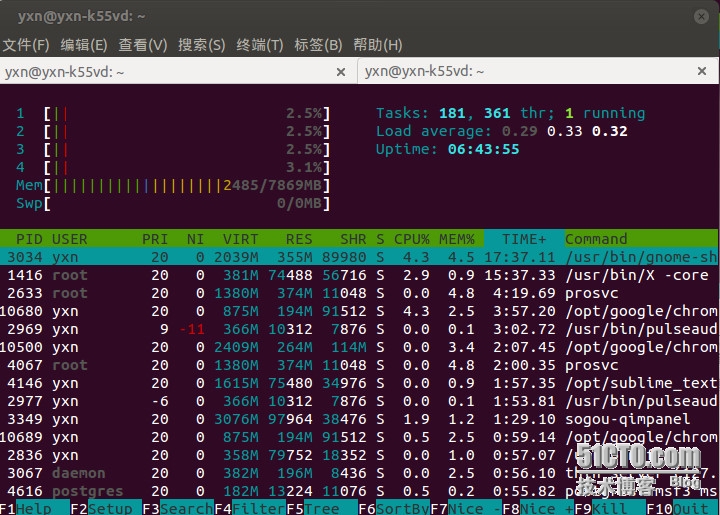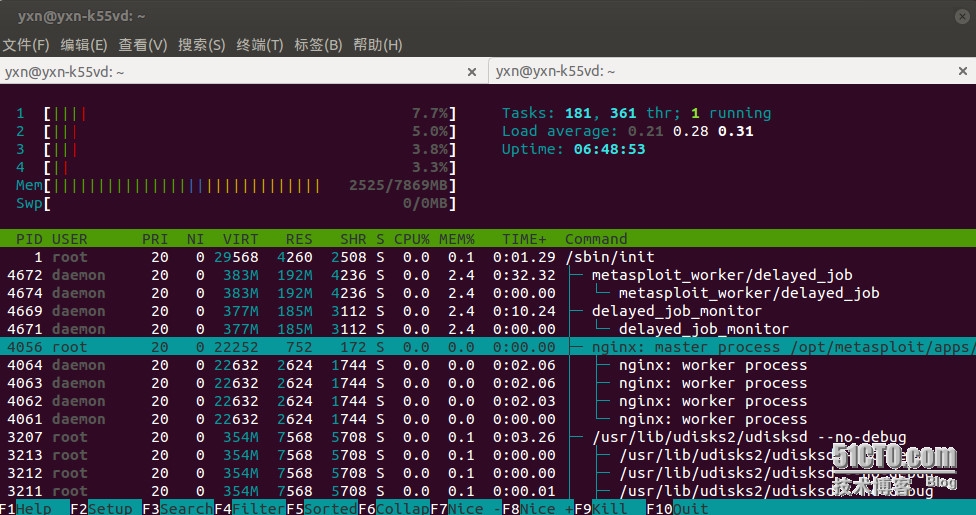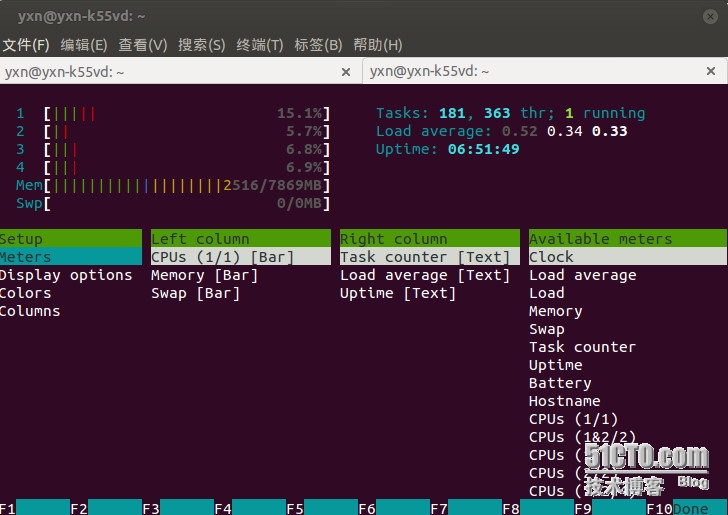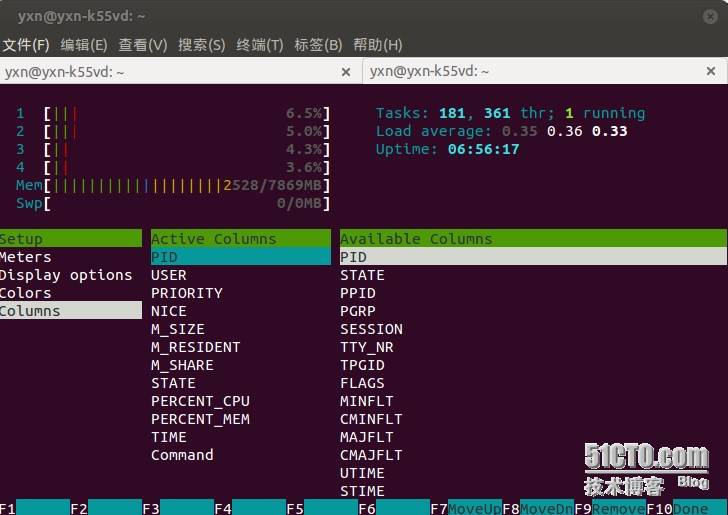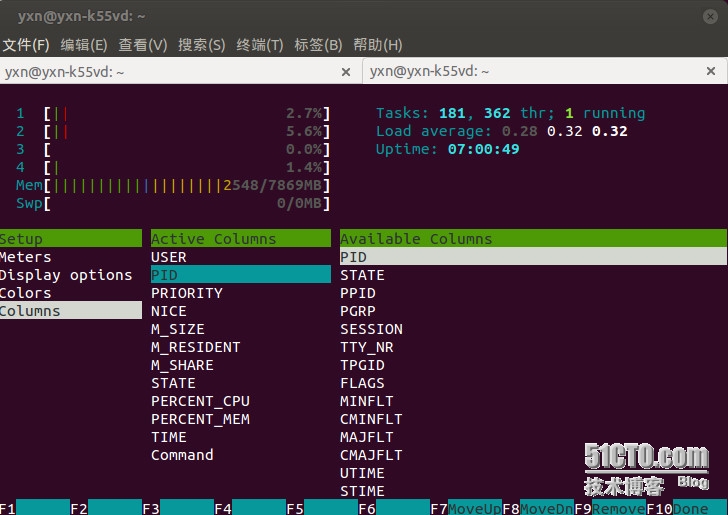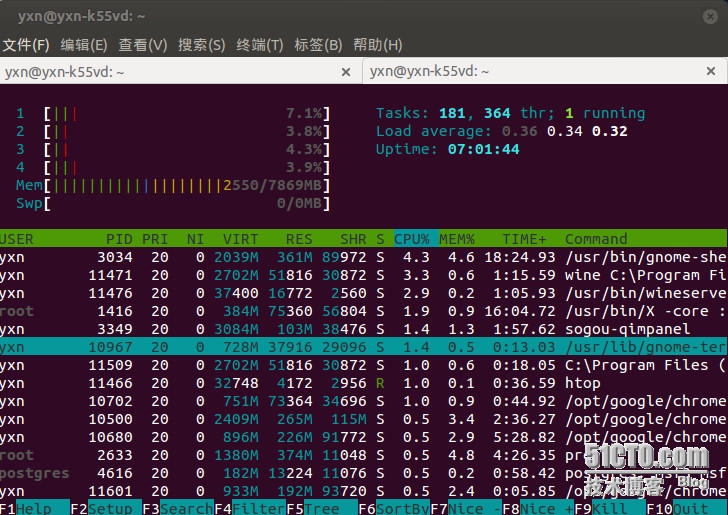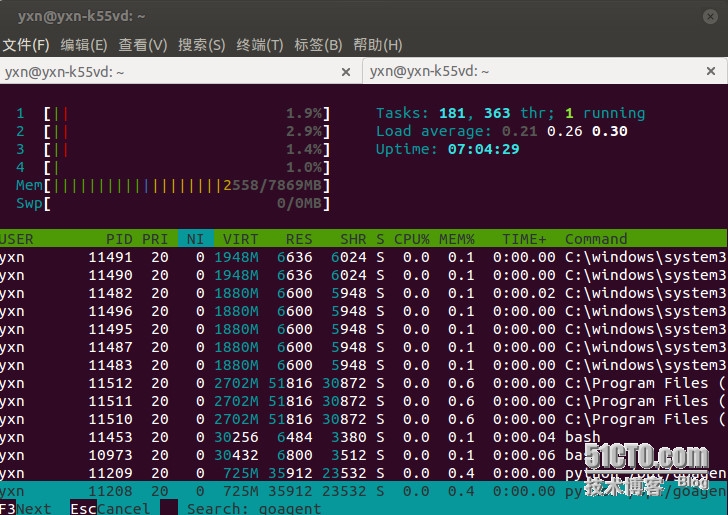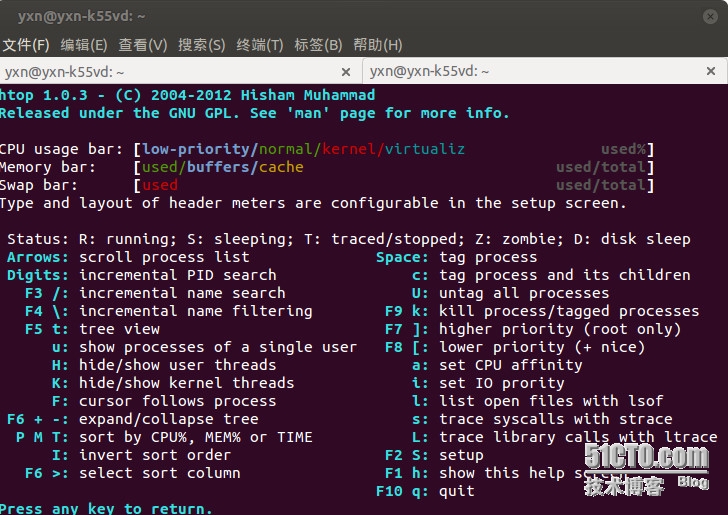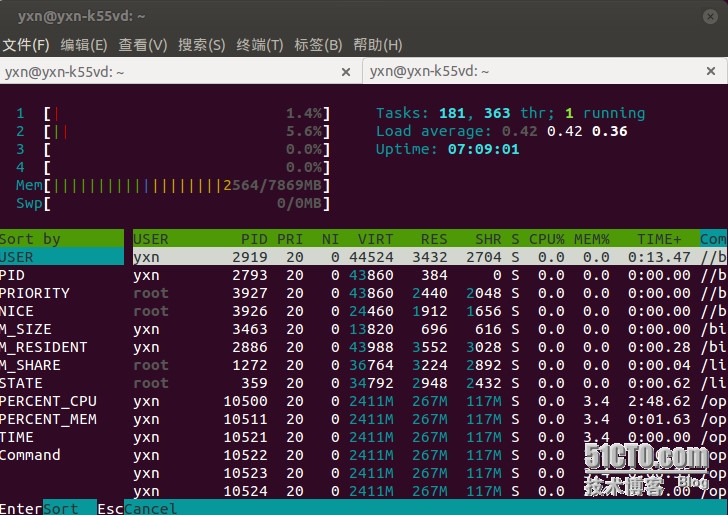在linux上關於系統進程管理方面的程序有很多例如:ps、pstree、pidof、pgrep等衆多工具,但是他們都只是捕獲當前管理員輸入命令並敲回車的前一秒的進程狀態信息並且還不會高亮顯示,就這樣htop出現了。
htop爲top的增強版,增加了高亮顯示進程信息。雖然top可以動態獲取並將進程信息返回給終端但是由於所有進程狀態的顏色都是一模一樣的不便觀察,推薦使用htop、glances、dstat等管理工具,如果自己可以寫一個專用的那就另當別論。
接下來介紹一下htop工具的使用(glances、dstat會在後面的文章中介紹。)
centos6系列好像是默認沒有帶有htop的安裝包,它的官網地址是:http://hisham.hm/htop/ ,官方提供了源碼包和適用於各種主流linux的二進制程序包。
二進制程序包(僅限於RHEL或者Centos等版本)的下載地址:http://pkgs.repoforge.org/htop/ ,源碼包的下載地址:http://hisham.hm/htop/releases/ 這兩個網址均爲官方提供的,包含了htop的所有版本的二進制程序和源代碼。
htop使用的是GPL協定,所以如果在htop的基礎上改寫的話就必須開源,切記切記。
好了,迴歸正題吧。先來看看htop的界面(我的centos忘記裝了就直接在我的本機下演示吧。)
解釋一下吧:
從上到下,分爲三個部分左上角那裏會顯示CPU、內存以及交換分區的使用情況(我當時在裝ubuntu 的時候交換分區好像設置的有點問題然後我刪掉了這裏就不會顯示交換分區)
右上角那裏會顯示當前系統任務以及線程,第二行顯示的是CPU的負載均衡分別在1分鐘、5分鐘、15分鐘時的佔用情況當然越低越好,第三行則爲刷新時間(就是刷新當前系統狀態,默認爲2秒)。
剩下的則顯示了進程的PID、啓動這個進程的用戶、優先級、NICE值、虛擬內存使用情況、常駐內存、共享內存、進程狀態、CPU佔用量、內存佔用量、啓用時間、命令(以上所指的內容爲從左到右說起)等信息
接下來就是如何使用了,很簡單我們打開終端輸入htop即可進入。這時我們打開htop需要查看一下daemon用戶所啓用的進程,我們不可能一個一個按上下鍵去翻畢竟那樣太累了不是麼。有更好的辦法按下“u”鍵(注意不是大寫U而是小寫),按下u以後在左側會顯示啓動進程所有的用戶這時我們可以按上下鍵來選擇需要查看的用戶,然後再按下回車就會顯示出來你所選擇的用戶啓動的進程信息了。(看下圖)
上面的圖是讓大家看下按下u鍵的效果,然後下圖則爲查看daemon用戶所啓動的進程的詳細信息
如果我們想繼續查看所有進程信息則再按下u鍵,第一個爲 all users(代表了所有用戶)然後敲回車就回到了剛剛啓動htop的界面了(這裏就不演示了,畢竟很簡單的一個操作)
如果我們僅想查看運行時間最長的進程則按下大寫t就可以了,當然再按一下小寫t就返回啓動界面了。
我們如果只看cpu佔用量高的進程則可以按下大寫P返回則還是小寫t,當然內存信息也一樣(類似的就不做演示了,見諒。)
我們按下F5可以顯示進程樹的相關信息(畢竟任何進程都有它的父進程可以運行)返回也一樣再按下F5即可
如果你覺得上方的cpu內存等信息顯示的樣式你不喜歡則可以調整,按下F2調整他們的狀態(F10完成或者esc退出當前設置)
還是從左到右說起
左側第一行第一個選項可以更改上方的顯示效果,第二個我還沒用過怕講錯這裏不做解釋,第三個則爲更改顯示顏色,第四個爲更改中間進程的字段。
這裏看下第四個選項吧,前面第一個和第三個使用特別方便不做演示,第二個我也沒用過也不做演示(見諒。)
中間的內容則爲活躍的字段就是我們默認打開htop的顯示選項右側則爲支持顯示的字段,如果要增加選項則可以使用方向鍵右鍵進入右側敲下回車即可添加成功,移除的話按方向鍵左鍵進入活躍字段按F9即可移除,假如要將USER這個字段放到pid前面則將光標移動到PID那一行按下F8就好了。或者將光標移動到USER字段按下F7即可。
如果我們要搜索某個進程的信息則按下F3然後輸入要找的內容即可,如果這個進程有多個子進程則按F3可以跳轉匹配的內容。
這裏有好多內容就不解釋了- -。畢竟太長了,我自己也不喜歡看長篇大論的文章說不到重點瞎扯一大堆。
最後一個剛剛get一個新技能(就是在寫這篇博文的時候不小心按錯然後發現的。。)
我們htop界面按下","就是鍵盤M字母右邊的那個逗號鍵則可以指定以當前活躍字段的某個字段的情況來顯示進程信息
有木有感覺很強大,簡直是神器有木有,一定要記得如何獲取程序包。後面的博文還會講到glances、以及dstat的使用。這些都是很給力的系統進程管理工具。